私はワードプレスのプラグイン「Easy Water Mark」を使って画像にウォーターマークを入れておりますが、今回更新のお知らせが来ておりました。
更新後は従来の仕様と少し変わっております。
直観的に使えるようになり、非常に便利になったのですが、同時にPixabayの画像にもウォーターマークが入るようになり、これにはちょっと困りました。
その解決方法です。
EasyWaterMarkの更新後Pixabayの画像を使う方法
便利ではあるけれど、しばらく更新されていないプラグインとして懸念もされていた「Easy Water Mark」
今回更新のお知らせが届いており、いつものように更新をクリック。
ところが従来のものと仕様が変わっており、新たに取り込む画像にウォーターマークが入らないトラブルに遭遇。
それについてはこちらに記載しています。
私のような悲劇に見舞われないためお目通しいただくことを推奨します。(笑)
私のブログにはオリジナル画像はもとより、フリー画像も取り入れています。
なかでもPixabayは非常にクオリティ高い画像で、おしゃれな画像が多いのでとても気に入っており、フリー画像を探すときにまっさきにチェックしております。
これがワードプレスのプラグインとしてあるので、わざわざDLして取り込む手間もなくとっても便利。
画像をよく使う人はプラグインをインストールして有効化しておくと便利ですよ。
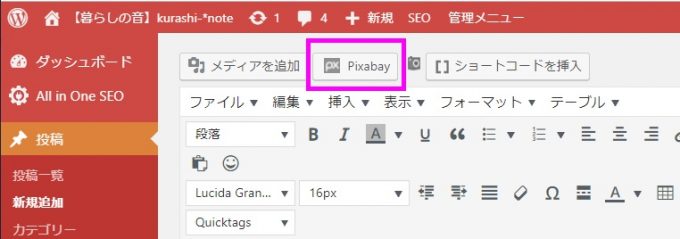
しかしEasyWaterMarkの更新が終えたあと、プラグインから取り込んだPixabayの画像にも漏れなくウォーターマークが入るようになってしまいました。
これはいささか都合が悪い…。

このように、私のウォーターマークが付いてしまいます。(私が撮った画像じゃないのに…)
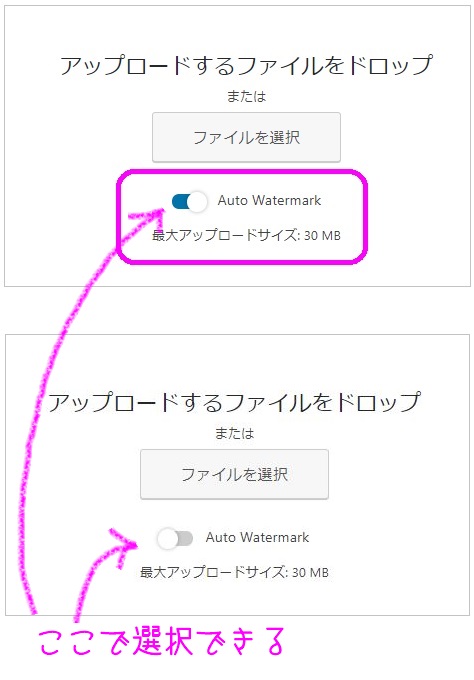
「メディアを追加」からアップロードする画像については、ロール設定でオン・オフができるので非常に便利になったのですが、ワードプレスにインストールしたpixabayから画像を選択すると、ウォータマークがもれなく付いてきます。
Pixabay画像にウォーターマークを入れない方法
これはひと手間作業が必要になります。
まず、執筆作業に取り掛かる前に、あらかじめダッシュボードのツールの中にある「Easy Water Mark」で設定作業をします。
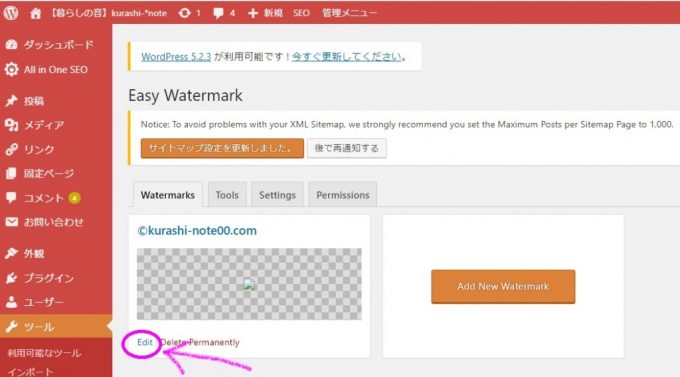
EasyWaterMarkの画面から、「Edit」をクリック。
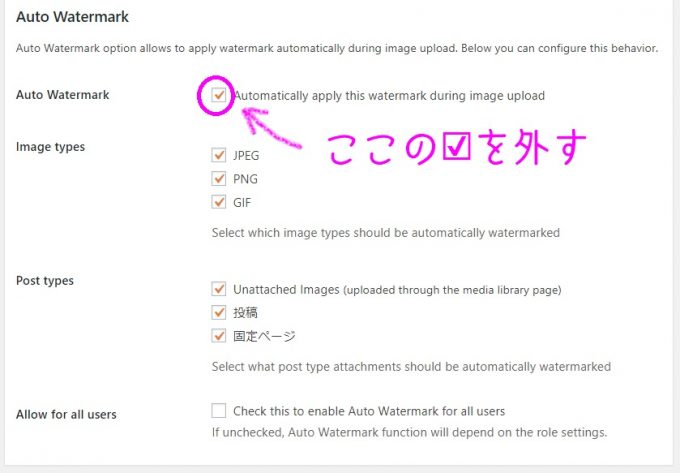
Applying RulesのAuto Watermarkの
☑Automatically apply this watermark during image upload
のチェックを外して「保存」

すると、Pixabayの画像にはウォーターマークは付きません。
オリジナル画像とPixabayの画像を併用する場合、設定が面倒ですね。
あらかじめどの画像を先に挿入するか決めて、EasyWaterMarkの設定を行ってから執筆する以外ないようです。
それでも従来のEasyWaterMarkに比べたら使い勝手が良くなりました。直観的にウォーターマークを入れるか入れないかの選択ができるようになったのはかなりの時短になります。
再度、メディアを追加から画像を取り込んでみました。
この画像
↓

ウォータマークがついていない…
EasyWaterMarkの設定で「Automatically apply this watermark during image upload」のチェックを外したままなので、ロール設定をONにしても当然ウォータマークは付きません。(笑)
ここは当然ながら、一旦執筆作業を中断し保存して、ツールからEasyWaterMarkの設定を行わないといけません。




